E-pošta je nepogrešljivo komunikacijsko sredstvo, in frustrirajoče je, ko moraš preklapljati med različnimi računi. Google Mail ponuja praktično možnost iskanja drugih E-poštnih naslovov in celo komunikacijo v imenu teh naslovov. To ne le olajša upravljanje, ampak tudi zagotavlja, da ne zamudiš pomembnih sporočil.
Najpomembnejši vpogledi
- Več E-poštnih naslovov lahko integriraš v Google Mail.
- Možno je pošiljati E-pošto v imenu drugih naslovov.
- Google Mail prevzame veliko tehničnih nastavitev, zlasti za običajne ponudnike E-pošte.
Navodila po korakih
Da svojo GMX-naslov vključiš v Google Mail in upravljaš E-pošto, sledi tem korakom:
Najprej moraš odpreti Google Mail in priti do nastavitev. To dosežeš tako, da klikneš na ikono zobnika v zgornjem desnem kotu in izbereš "Prikaži vse nastavitve". Tukaj najdeš vse možnosti, ki jih rabiš za prilagoditev svojega računa.
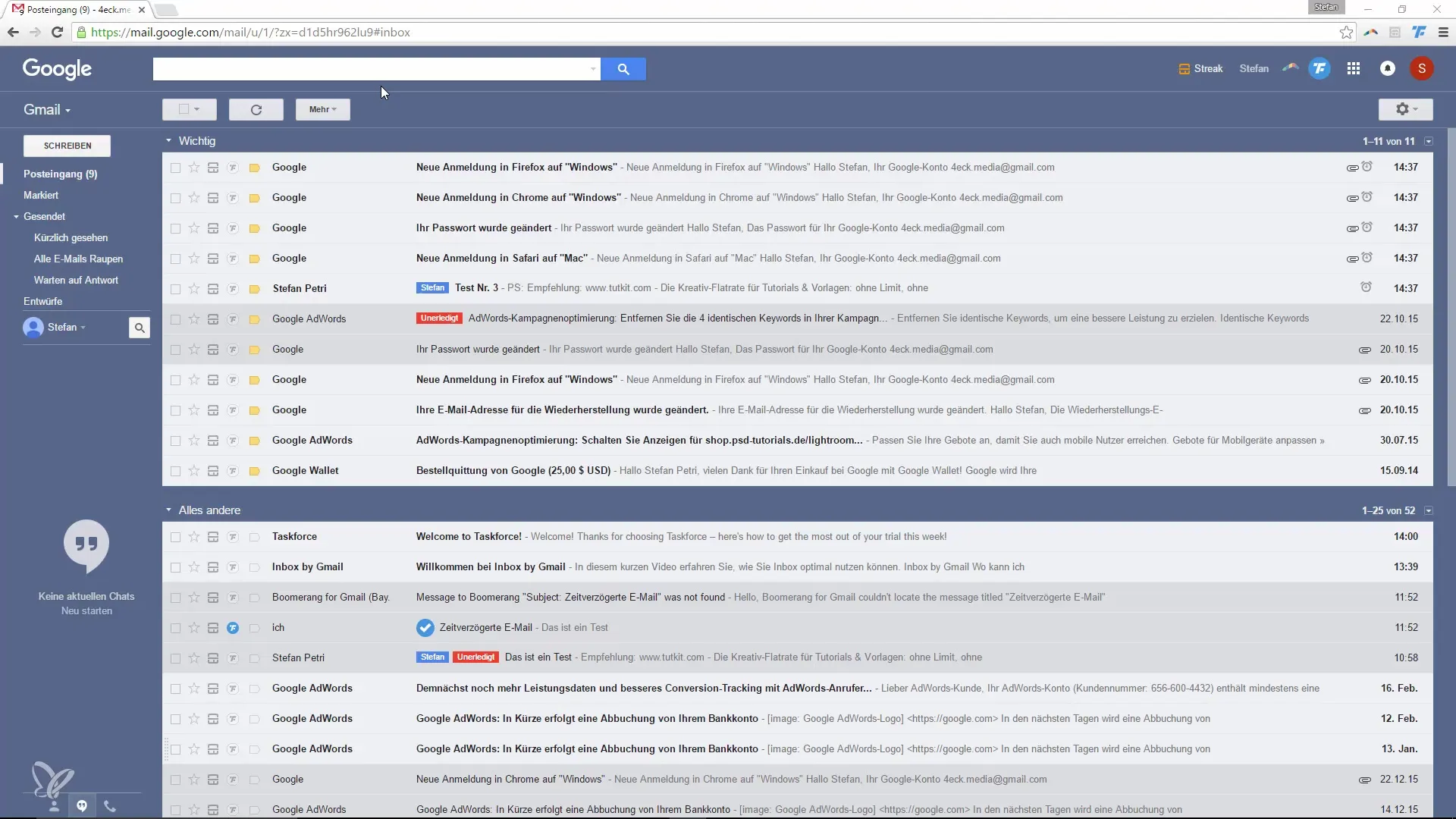
Najdeš lahko razdelek "Računi in uvoz", kjer so vse pomembne nastavitve. Tukaj imaš možnost dodati in upravljati različne E-poštne račune.
Da dodaš svoj GMX-naslov, klikni na "Prejmi E-pošto z drugih računov". To odpre novo okno, kjer lahko vneseš E-poštni naslov, ki ga želiš dodati. Preprosto vpisuj svoj stari E-poštni naslov.
Naslednji vnosi zahtevajo tvoje ime, ki se bo prikazovalo pri pošiljanju E-pošt. Google Mail se običajno samodejno poskrbi za pravilne nastavitve strežnika, zlasti, če gre za velike ponudnike, kot je GMX. To pomeni, da si s tega vidika ne rabiš delati skrbi.
Po vnosu svojega E-poštnega naslova in imena moraš vnesti pripadajoče geslo. Tukaj so tudi možnosti, kako želiš ravnati s svojo E-pošto – npr. ali naj ostanejo na starem strežniku ali kako naj bodo razvrščene v Google Mail.
Lahko tudi določiš, da E-poštna sporočila od določenega pošiljatelja dobijo oznako. To ti pomaga ohraniti preglednost, kadar na primer prejemaš tako poslovna kot zasebna E-poštna sporočila.
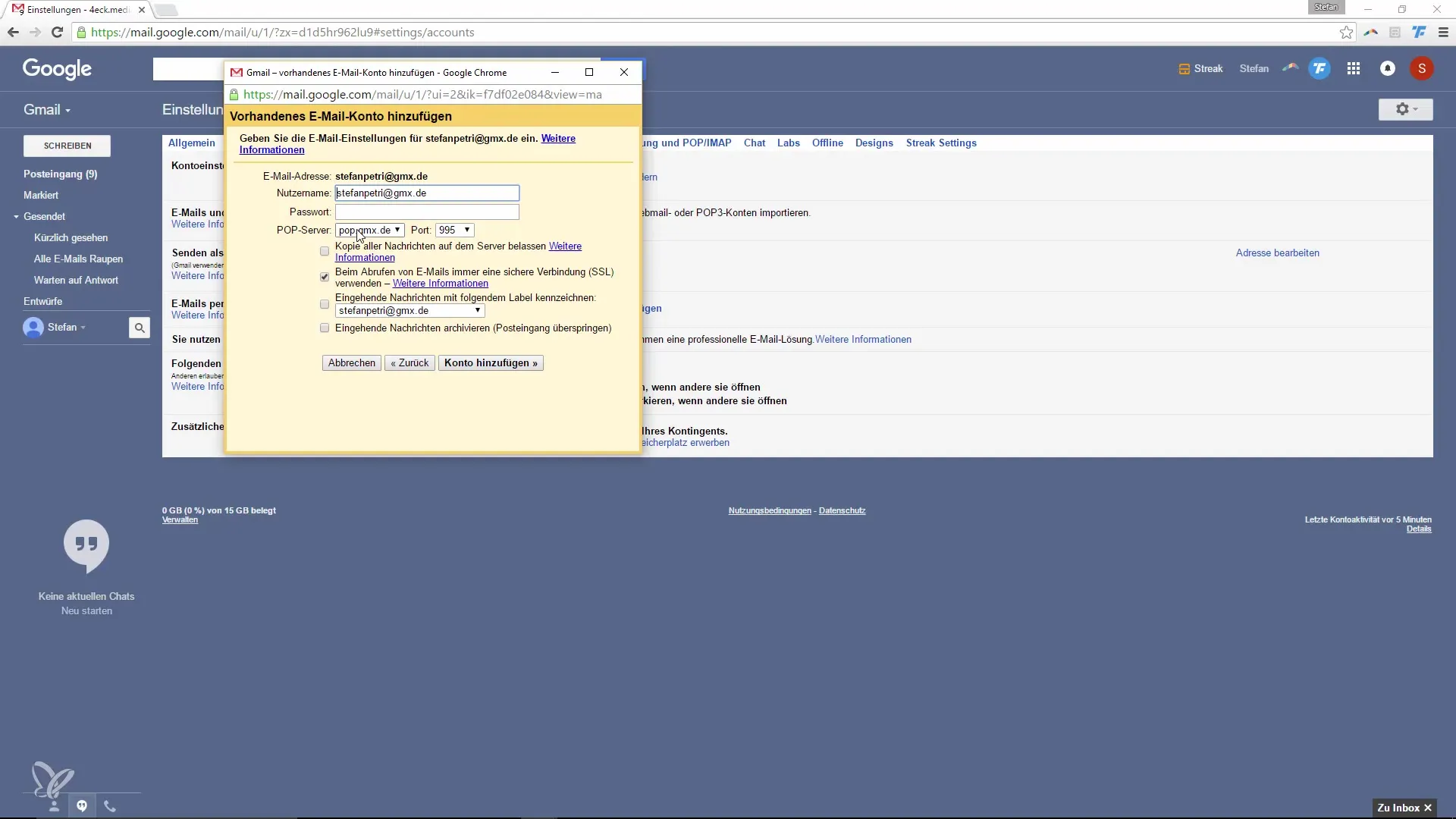
Če želiš tudi iz novega naslova poslati E-pošto, aktiviraj ustrezno možnost. Nato boš prejel potrditveno E-pošto, da se prepričaš, da res imaš dostop do tega naslova. Klikni na povezavo v E-pošti, da zaključiš postopek.
Zdaj lahko pošiljaš E-pošto neposredno s svojega GMX-naslova, ne da bi moral kdaj obiskati platformo. Google Mail redno preverja E-poštna sporočila in ti celo pokaže, kdaj je bilo zadnje E-poštno sporočilo prejete.
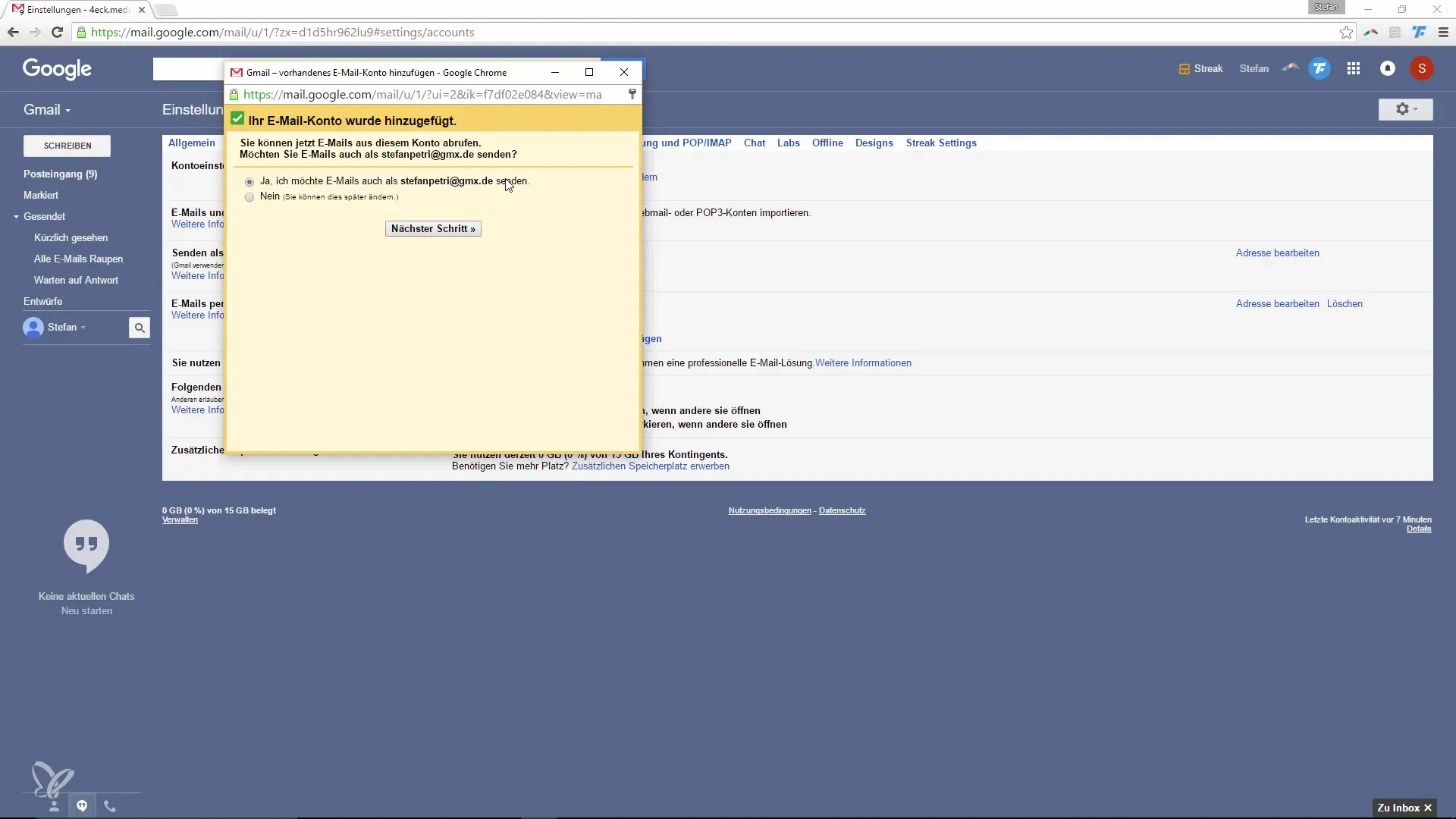
Ko želiš poslati novo E-pošto, lahko izbereš, s katero naslovom naj bo E-pošta poslana. Preprosto izberi želeni naslov v polju pošiljatelja in napiši sporočilo.
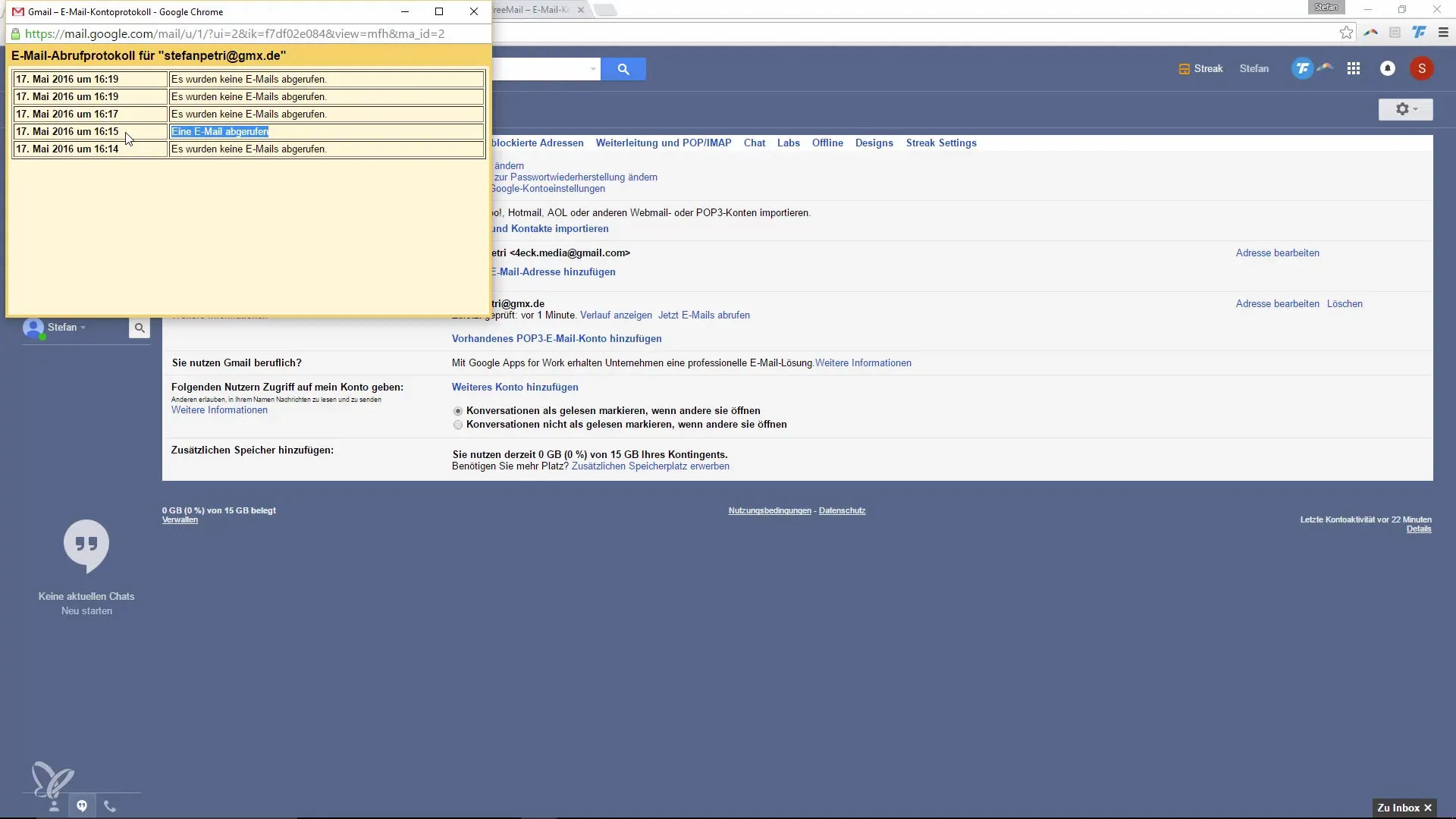
Imaš tudi možnost nastaviti različne podpise za različne E-poštne naslove. To je še posebej priročno, če na primer upravljaš osebni in poslovni naslov.
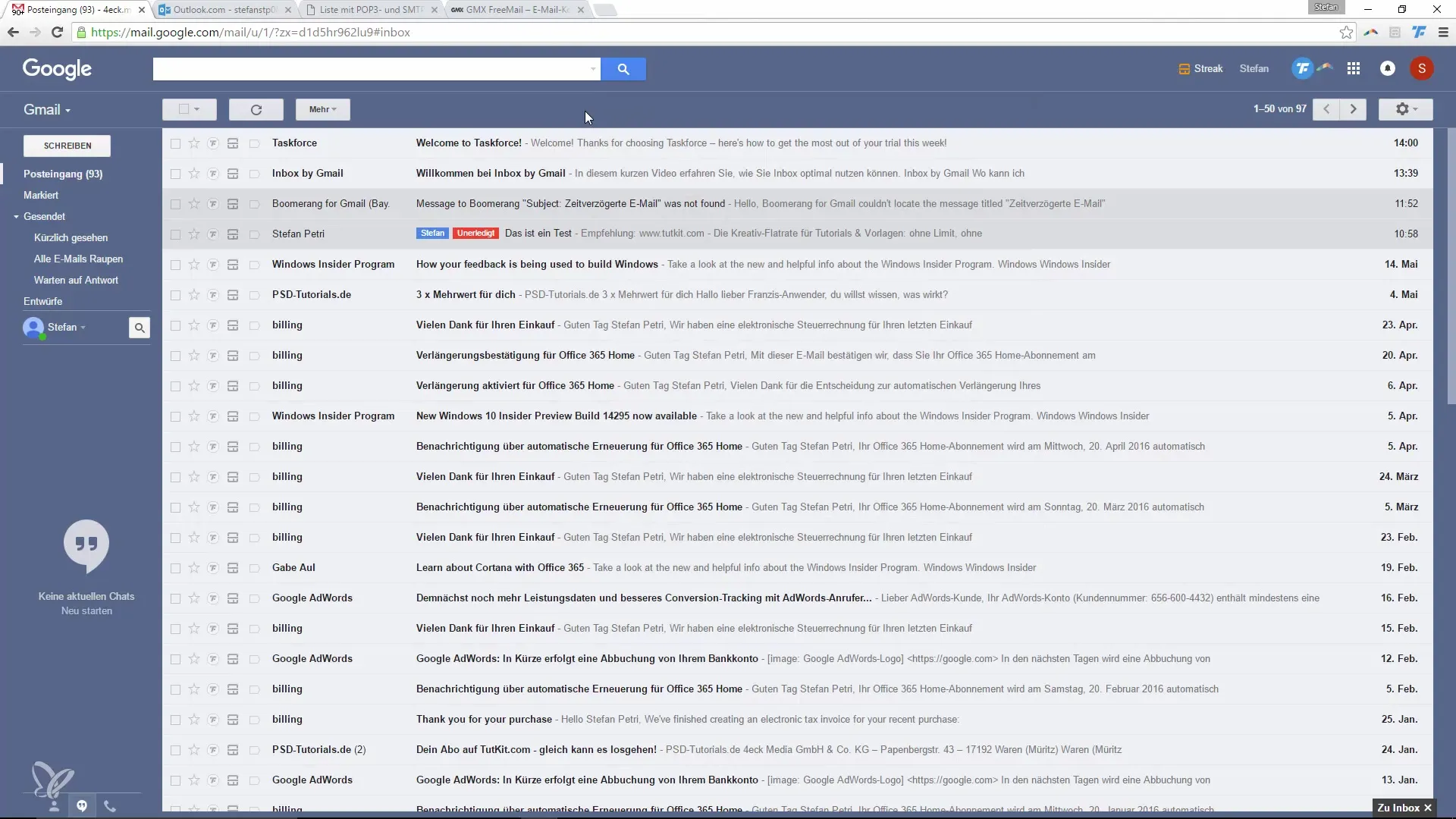
Tako lahko učinkovito deluješ z več E-poštnimi računi in izkoriščaš vse prednosti Google Mail. Ostanes organiziran in ne zamudiš več pomembnih sporočil.
Povzetek – Navodila za upravljanje več E-poštnih naslovov preko Google Mail
V tem navodilu si se naučil, kako lahko druge E-poštne naslove integriraš v Google Mail, prejemaš E-pošto in komuniciraš v imenu teh naslovov. Koraki so preprosti in omogočajo učinkovito upravljanje E-pošte, kar ti prihrani čas in trud.
Pogosta vprašanja
Kako dodam E-poštni naslov v Google Mail?Ministriraj na nastavitve, izberi "Računi in uvoz" in klikni na "Prejmi E-pošto z drugih računov".
Ali se Google Mail poskrbi za nastavitve strežnika?Da, Google Mail prevzame potrebne nastavitve za običajne ponudnike E-pošte, kot je GMX.
Ali lahko pošiljam E-pošto v imenu drugega naslova?Da, lahko pošiljaš E-pošto v imenu dodanega E-poštnega naslova, vendar moraš klikniti na potrditveno povezavo v E-pošti.
Kako pogosto Google Mail preverja moje stare E-pošte?Google Mail redno preverja tvoje stare E-pošte, tako da ne zamudiš novih sporočil.
Ali lahko nastavim različne podpise za različne naslove?Da, lahko določiš različne podpise za vsak E-poštni naslov.


